
اس دستی میں ونڈوز 10 میں انٹرنیٹ ایکسپلورر شروع کرنے کے بارے میں، ٹاسک بار یا ڈیسک ٹاپ پر اس کے شارٹ کٹ کو مضبوط بنانے کے ساتھ ساتھ اگر کمپیوٹر پر شروع نہیں ہوتا یا نہیں (ونڈوز اجزاء میں 10 کو فعال کرنے کے لئے کس طرح یا، اگر یہ طریقہ کام نہیں کرتا تو، دستی طور پر ونڈوز 10 میں انٹرنیٹ ایکسپلورر انسٹال کریں). یہ بھی دیکھتے ہیں: ونڈوز کے لئے بہترین براؤزر.
ونڈوز میں انٹرنیٹ ایکسپلورر 11 شروع
انٹرنیٹ ایکسپلورر ونڈوز 10 کے اہم اجزاء میں سے ایک ہے، جس پر OS خود پر انحصار کرتا ہے (یہ ونڈوز 98 کے ورژن کے بعد سے ہوا ہے) اور یہ مکمل طور پر خارج نہیں کیا جاسکتا ہے (اگرچہ آپ غیر فعال کرسکتے ہیں، دیکھیں کہ انٹرنیٹ ایکسپلورر کو کیسے خارج کر دیں ). اس کے مطابق، اگر آپ کو ایک براؤزر کی ضرورت ہو تو، آپ کو یہ تلاش نہیں کرنا چاہئے کہ اسے کہاں سے ڈاؤن لوڈ کرنے کے لئے، اکثر آپ کو مندرجہ ذیل سادہ اعمال میں سے ایک کو مکمل کرنے کی ضرورت ہے.
- ٹاسک بار کے لئے تلاش میں، انٹرنیٹ کو ٹائپ کرنا شروع کریں، نتائج میں آپ انٹرنیٹ ایکسپلورر آئٹم دیکھیں گے، براؤزر شروع کرنے کیلئے اس پر کلک کریں.
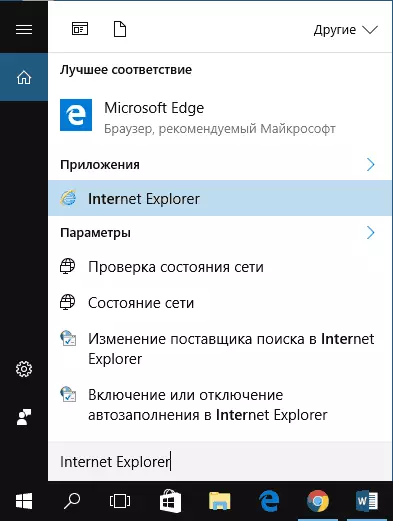
- پروگراموں کی فہرست میں شروع مینو پر، "معیاری ونڈوز" فولڈر پر جائیں، آپ انٹرنیٹ ایکسپلورر کو چلانے کے لئے ایک شارٹ کٹ دیکھیں گے
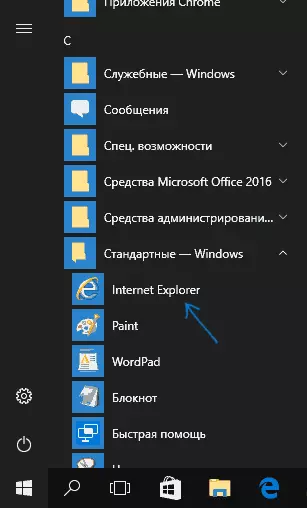
- فولڈر پر جائیں C: \ پروگرام فائلوں \ انٹرنیٹ ایکسپلورر \ اور اس فولڈر سے iExplore.exe فائل چلائیں.
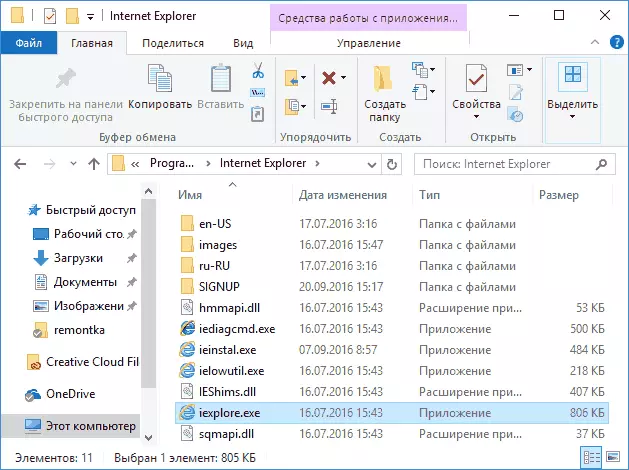
- Win + R کی چابیاں دبائیں (ونڈوز ایمبولم کے ساتھ جیت - کلید)، IExplore درج کریں اور ENTER درج کریں یا ٹھیک کریں.
مجھے لگتا ہے کہ، انٹرنیٹ ایکسپلورر چلانے کے 4 طریقے کافی ہو جائیں گے اور زیادہ تر معاملات میں وہ کام کرتے ہیں، جب iExplore.exe پروگرام فائلوں \ انٹرنیٹ ایکسپلورر فولڈر میں غائب ہو جاتا ہے تو اس صورت حال کی استثنا کے ساتھ (یہ کیس آخری حصہ میں سمجھا جائے گا دستی).
ٹاسک بار یا ڈیسک ٹاپ پر انٹرنیٹ ایکسپلورر کیسے کریں
اگر آپ کو ہاتھ میں انٹرنیٹ ایکسپلورر شارٹ کٹ حاصل کرنے کے لئے زیادہ آسان ہے، تو آپ اسے آسانی سے ونڈوز 10 ٹاسک بار یا ڈیسک ٹاپ پر ڈال سکتے ہیں.
سب سے آسان (میری رائے میں) ایسا کرنے کے طریقے:
- ٹاسک بار پر شارٹ کٹ کو محفوظ کرنے کے لئے، ونڈوز 10 کے لئے تلاش میں انٹرنیٹ ایکسپلورر ٹائپ کرنا شروع کریں (ٹاسک بار پر بٹن، ٹاسک بار) جب براؤزر تلاش کے نتائج میں ظاہر ہوتا ہے، تو اس پر کلک کریں اور "پر کلک کریں ٹاسک بار ". اسی مینو میں، آپ درخواست کو ٹھیک کر سکتے ہیں اور "ابتدائی اسکرین" پر، یہ ایک لانچ مینو کی شکل میں ہے.
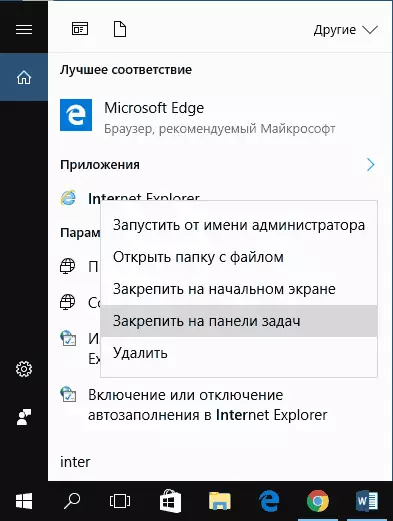
- ڈیسک ٹاپ پر انٹرنیٹ ایکسپلورر لیبل بنانے کے لئے، آپ مندرجہ ذیل کر سکتے ہیں: جیسے ہی پہلے کیس میں، IE تلاش میں تلاش کریں، صحیح ماؤس کے بٹن پر کلک کریں اور مینو آئٹم "کھلا فولڈر" کو منتخب کریں. مکمل شارٹ کٹ پر مشتمل ایک فولڈر کھلے گا، صرف اسے اپنے ڈیسک ٹاپ پر کاپی کریں گے.
یہ تمام طریقوں نہیں ہے: مثال کے طور پر، آپ صرف ڈیسک ٹاپ پر دائیں کلک پر کلک کر سکتے ہیں، "تشکیل" - "شارٹ کٹ" کو سیاق و سباق مینو میں منتخب کریں اور ایک اعتراض کے طور پر iExplore.exe فائل کو راستہ کی وضاحت کریں. لیکن، مجھے امید ہے کہ، مسئلہ کو حل کرنے کے لئے، مخصوص طریقوں کافی ہیں.
ونڈوز 10 میں انٹرنیٹ ایکسپلورر انسٹال کیسے کریں اور اگر یہ بیان کردہ طریقوں میں شروع نہیں ہوتا تو کیا کرنا ہے
کبھی کبھی یہ ہو سکتا ہے کہ انٹرنیٹ ایکسپلورر 11 ونڈوز 10 میں نہیں ہے اور اوپر بیان کردہ لانچ کے طریقوں کو کام نہیں کرتے. زیادہ تر اکثر، اس سے پتہ چلتا ہے کہ ضروری جزو نظام میں غیر فعال ہے. اسے فعال کرنے کے لئے، یہ عام طور پر مندرجہ ذیل اقدامات انجام دینے کے لئے کافی ہے:
- کنٹرول پینل پر جائیں (مثال کے طور پر، "شروع" بٹن کے ذریعہ دائیں کلک مینو کے ذریعہ) اور "پروگراموں اور اجزاء" آئٹم کو کھولیں.
- بائیں جانب، "ونڈوز اجزاء کو فعال یا غیر فعال کریں" منتخب کریں (ایڈمنسٹریٹر حقوق کی ضرورت ہے).
- ونڈو میں جو کھولتا ہے، انٹرنیٹ ایکسپلورر 11 کو تلاش کریں اور اسے تبدیل کردیں اگر یہ غیر فعال ہے (اگر فعال ہو تو پھر ممکنہ کارروائی کا اختیار بیان کریں).
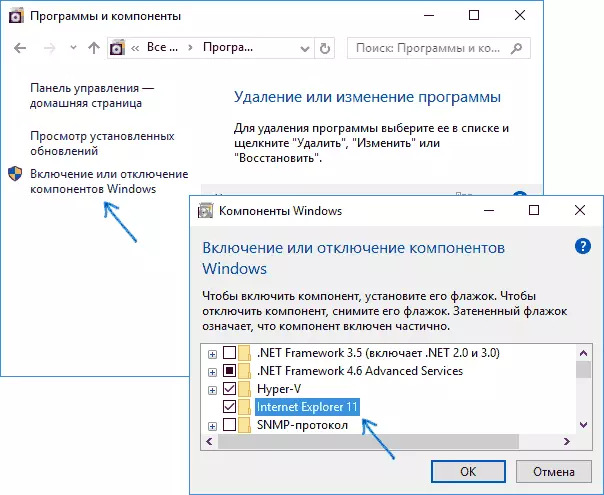
- ٹھیک ہے پر کلک کریں، تنصیب کا انتظار کریں اور کمپیوٹر کو دوبارہ شروع کریں.
ان اعمال کے بعد، ونڈوز 10 میں انٹرنیٹ ایکسپلورر نصب کیا جانا چاہئے اور روایتی طریقوں میں چل رہا ہے.
اگر یعنی اجزاء میں پہلے سے ہی فعال کیا گیا ہے، تو اسے غیر فعال کرنے کی کوشش کریں، ریبوٹ، اور پھر دوبارہ دوبارہ تبدیل کریں اور دوبارہ دوبارہ دوبارہ کریں: یہ براؤزر کے آغاز کے ساتھ مسئلہ کے ساتھ درست کیا جا سکتا ہے.
اگر انٹرنیٹ ایکسپلورر "ونڈوز اجزاء کو فعال اور غیر فعال کرنے میں انسٹال نہیں کیا جائے تو کیا کرنا ہے
کبھی کبھی ناکامیاں جو ونڈوز 10 اجزاء کو قائم کرکے انٹرنیٹ ایکسپلورر انسٹال کرنے کی اجازت نہیں ہے. اس معاملے میں، آپ اس مسئلے کو حل کرنے کے لئے اس اختیار کی کوشش کر سکتے ہیں.
- منتظم کی طرف سے کمانڈ لائن چلائیں (اس کے لئے آپ کو Win + X کی چابیاں نامی مینو استعمال کر سکتے ہیں)
- DEME / آن لائن / فعال خصوصیت / فیوورینیم درج کریں: انٹرنیٹ ایکسپلورر- اختیاری-AMD64 / سب اور درج کریں (اگر آپ کے پاس 32 بٹ سسٹم ہے تو، AMD64 کمانڈ x86 پر تبدیل کریں)
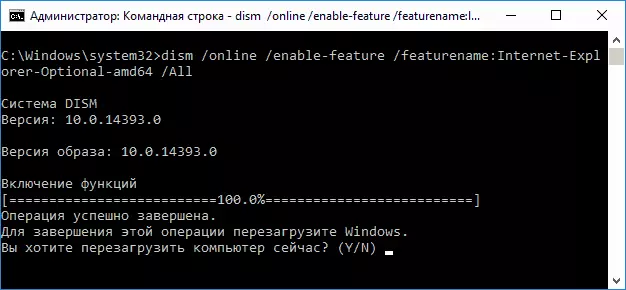
اگر سب کچھ کامیابی سے ہو جاتا ہے تو، کمپیوٹر کو دوبارہ شروع کرنے سے اتفاق کرتا ہوں، جس کے بعد آپ انٹرنیٹ ایکسپلورر چل سکتے ہیں اور استعمال کرسکتے ہیں. اگر ٹیم نے اطلاع دی ہے کہ مخصوص جزو نہیں مل سکا یا کسی وجہ سے انسٹال نہیں کیا جاسکتا، مندرجہ ذیل درج کیا جاسکتا ہے:
- آپ کے سسٹم کے طور پر ایک ہی تھوڑا سا ونڈوز 10 کی اصل ISO تصویر ڈاؤن لوڈ کریں (یا USB فلیش ڈرائیو سے منسلک کریں، ونڈوز 10 سے ایک ڈسک داخل کریں اگر آپ اس طرح کے ہیں).
- سسٹم میں آئی ایس او کی تصویر پہاڑ (یا USB فلیش ڈرائیو سے منسلک کریں، ڈسک داخل کریں).
- منتظم کی طرف سے کمانڈ لائن چلائیں اور مندرجہ ذیل حکموں کا استعمال کریں.
- ڈیکر / ماؤنٹ تصویر /imagefile.wim / انڈیکس: 1 / پہاڑ: C: \ Win10image (اس کمانڈ ای میں - ونڈوز 10 تقسیم کے ساتھ ڈسک کے خط).
- ڈیکر / تصویر: C: \ Win10image / فعال خصوصیت / featurename: انٹرنیٹ ایکسپلورر-اختیاری-AMD64 / 32 بٹ کے نظام کے لئے AMD64 کے بجائے تمام (یا X86). پھانسی کے بعد، فوری طور پر ریبوٹ کرنے سے انکار.
- ڈیکر / unmount-تصویر / پہاڑ ڈائر: C: \ Win10image
- کمپیوٹر کو دوبارہ شروع کریں.
اگر یہ کام انٹرنیٹ ایکسپلورر بنانے میں مدد نہیں کرتی تو، میں ونڈوز 10 سسٹم فائلوں کی سالمیت کی جانچ پڑتال کی سفارش کرتا ہوں. اور اگر آپ کچھ ٹھیک نہیں کر سکتے ہیں، تو اس مضمون کو دیکھیں کہ ونڈوز 10 بحال کرنے کے موضوع پر مواد کے ساتھ مضمون دیکھیں تاکہ نظام کو دوبارہ ترتیب دینے کے لئے احساس بنائے.
مزید معلومات کے لئے: ونڈوز کے دیگر ورژن کے لئے انٹرنیٹ ایکسپلورر انسٹالر ڈاؤن لوڈ کرنے کے لئے، یہ ایک خصوصی سرکاری صفحہ استعمال کرنے کے لئے آسان ہے https://support.microsoft.com/ru-ru/Help/17621/internet-explorer-downloads
